Photoshop에서 사진을 수채화 그림으로 변환하는 방법
Photoshop은 주로 그래픽 디자인 작업에 전문가들이 사용하는 도구입니다. 하지만 다른 사람들도 사용할 수 있다는 뜻은 아닙니다. 이 도구는 일반 이미지를 수채화 그림처럼 보이게 하는 Photoshop 수채화 필터를 제공합니다.
이미지를 수채화 그림으로 변환하려면 다음 단계를 따라야 합니다.
SoftOrbits 소프트웨어로 사진을 수채화 그림으로 변환하세요 - 사진을 그림으로 변환하는 프로그램입니다. 몇 번의 클릭으로 모든 사진을 아름답고 매력적인 수채화 그림으로 변환합니다.
많은 사람들이 사진에 예술적인 터치를 더하여 더욱 매력적으로 만들고 있습니다. 이러한 사진들을 소셜 미디어 계정에 업로드하는 것이 트렌드이며, 여기저기에서 인정받고 있습니다.
이를 위해 다양한 도구와 소프트웨어가 제공되고 있습니다. 그러나 이러한 도구들을 사용하는 것은 복잡하며, 배우고 완벽하게 활용하는 데 시간이 걸립니다. 대부분의 사진을 그림으로 변환하는 작업은 그래픽 디자이너에게 맡기는 경우가 많으며, 그들을 고용하는 데는 비용이 발생합니다.
이러한 이유로 현재 개발자들은 쉽게 사진을 수채화 그림으로 변환하는 많은 새로운 소프트웨어를 만들어냈습니다. 사용자는 많은 기술 용어를 알 필요가 없으며, 실제로 매우 쉽게 사용할 수 있습니다.
사진을 수채화 그림으로 변환하는 최고의 무료 및 유료 앱들
이것은 창의적인 도구이며, 많은 사람들이 사진에 효과를 추가하는 데 사용합니다. 사진과 그림을 이 소프트웨어에 업로드하여 유화화면으로 변환할 수 있습니다. 또한 사진을 가로 모드로 찍어 수채화 그림으로 변환할 수도 있습니다.
일반적인 사진이나 추억을 아름다운 캐리커쳐나 예술작품으로 변환하여 친구나 가족에게 선물로 주거나 집에 걸어두는 것이 가능합니다. 또한 인사말이나 크리스마스 카드 및 엽서에도 사용할 수 있습니다.
사진을 그림으로 변환하는 프로그램의 훌륭한 기능 중 하나는 수채화 외에도 다른 프리셋을 포함한다는 것입니다. 이러한 프리셋에는 유화, 만화 및 만화 효과, 캐리커쳐 등이 있습니다.
또 다른 훌륭한 기능은 SoftOrbits의 사진을 수채화 그림으로 변환하는 소프트웨어가 여러 사진을 즉시 변환할 수 있다는 것입니다. 따라서 하나의 이미지에 반복적으로 설정을 조정할 필요가 없습니다. 설정을 한 번 고정하고 배치 모드에서 원하는 만큼 많은 이미지에 적용할 수 있습니다.
수채화 생성기로 사진을 수채화로 변환하기
또한 수채화 생성기 외에도 이 소프트웨어는 사진에 사용할 수 있는 다양한 다른 필터를 제공합니다.
다음은 이러한 사전 설정 중 일부입니다:



사진을 수채화로 바꾸는 방법
비디오 튜토리얼
사진을 수채화 그림으로 변환하는 소프트웨어 | 무료 다운로드
다른 멋진 소프트웨어 기능은 일괄 처리 모드입니다. 이 모드에서 여러 이미지를 선택한 다음 선택한 사전 설정을 모두에게 동시에 적용할 수 있습니다. 또한 제공된 도구로 특별한 변경을 수행하고 여러 사진을 수채화 그림으로 변환할 수 있습니다.
Photoshop은 주로 그래픽 디자인 작업에 전문가들이 사용하는 도구입니다. 하지만 다른 사람들도 사용할 수 있다는 뜻은 아닙니다. 이 도구는 일반 이미지를 수채화 그림처럼 보이게 하는 Photoshop 수채화 필터를 제공합니다.
이미지를 수채화 그림으로 변환하려면 다음 단계를 따라야 합니다.
Photoshop용 수채화 필터 및 플러그인
PC용 사진을 수채화 그림으로 변환하는 최고의 소프트웨어 (무료 및 유료)

이는 사진을 수채화 그림으로 변환하는 최고의 도구 중 하나입니다. Windows 및 Mac 운영 체제와 호환되며 많은 매력적인 기능을 갖추고 있습니다.
유화, 수채화 효과, 두꺼운 페인트 덮개, 고급 레이어 제어, 클론 틴팅 등 다양한 흥미로운 필터가 있습니다. 또한 거의 900 가지 다양한 종류의 브러시와 캐리커처, 만화, 파인 아트, 사진 아트, 개념 이미지 등 다양한 일러스트 옵션이 있습니다. 이와 같은 다양한 옵션과 모드는 사용자가 아름답고 예술적인 일러스트를 만들 수 있도록 도와줍니다.
이 도구는 구독 비용이 없습니다. 한 번만 정식 버전을 구입하면 모든 서비스를 즐길 수 있습니다. 제품을 구매하기 전에 데모 모드를 사용하여 직접 확인할 수도 있습니다.
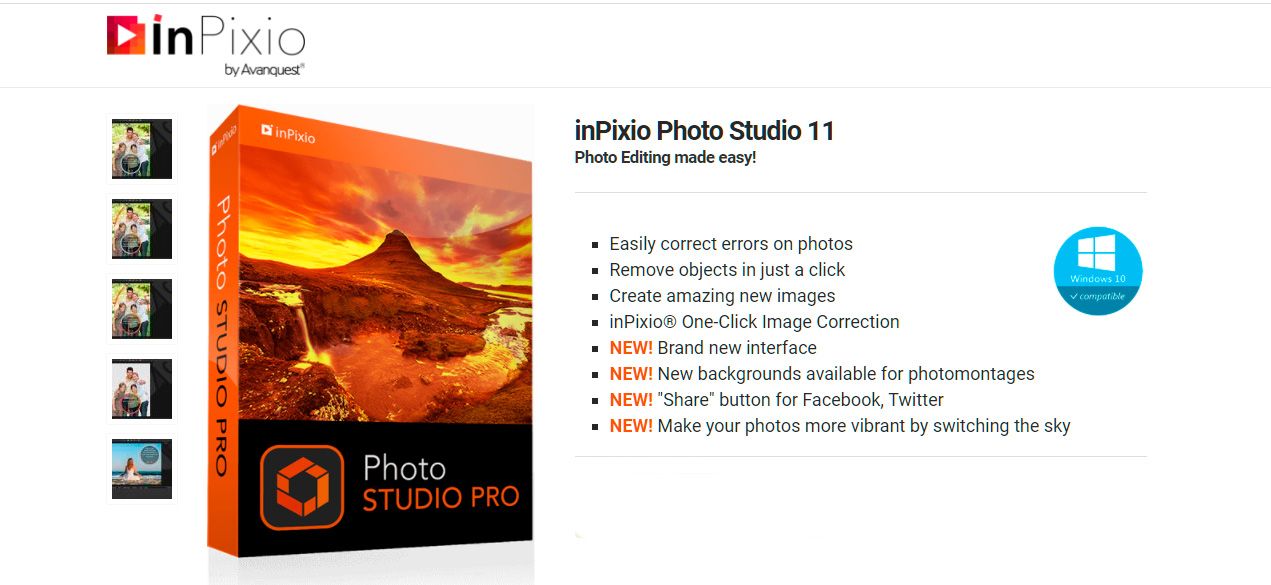
inPixio는 전문가들을 위한 도구로, 사진에 최종적으로 다듬은 터치를 추가하고 싶다면 최상의 선택입니다. 수채화 필터, 유화 등 다양한 종류의 필터를 제공하여 사진에 예술적인 터치를 더할 수 있습니다.
또한 이미지의 배경을 제거하고 변경할 수도 있습니다. 이미지를 새롭게 만들어 부드러운 느낌을 줄 수 있습니다.
몇 가지 옵션을 클릭하는 것만으로도 사용이 매우 쉽고 다양한 화려하고 흥미로운 기능들이 사진의 아름다움을 높여줍니다.
사진을 수채화 그림으로 변환하는 최고의 앱들
수채화 카메라
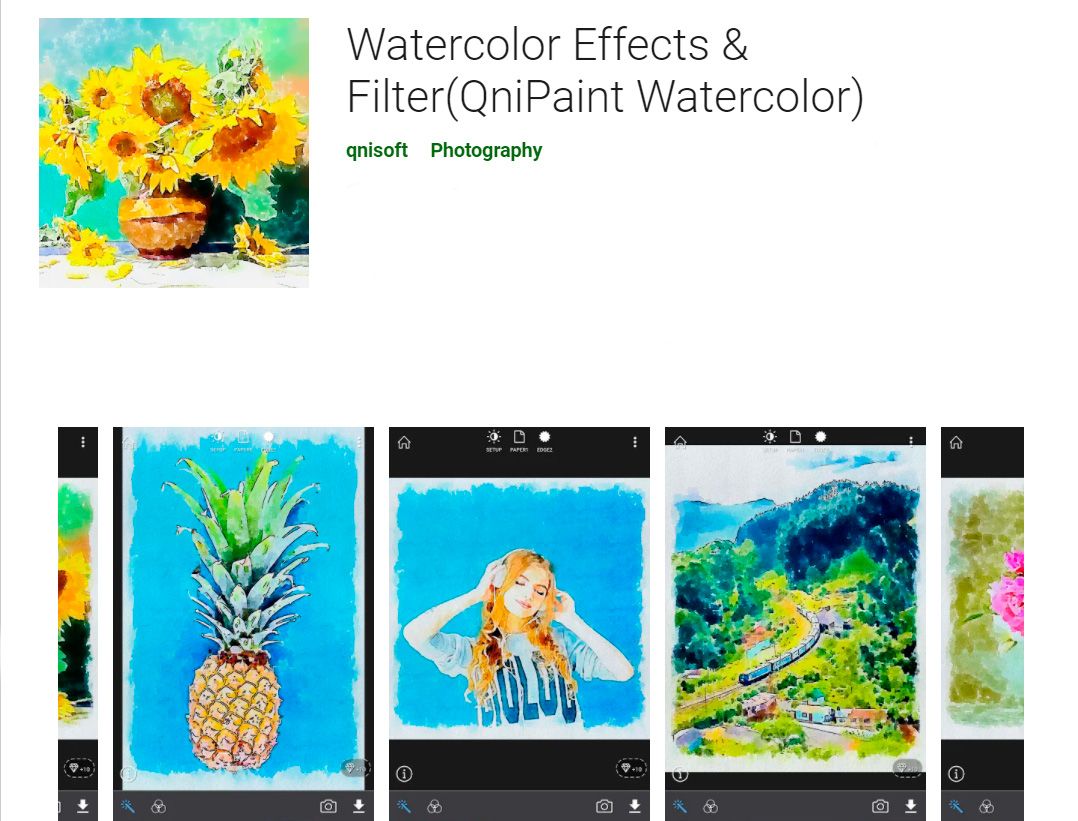
이는 사진을 수채화 그림으로 변환하는 최고의 앱 중 하나입니다. 변경 사항을 보면서 미리보기를 볼 수 있으며 디테일, 컬러 필터, 종이 유형, 밝기에 대한 완전한 제어권을 갖추고 있습니다. 이 앱은 사람 모드와 장면 모드 두 가지 모드를 갖추고 있어 이미지에 따라 필터를 조정할 수 있습니다. 결과물을 HD 품질로 다운로드하여 소셜 미디어에 업로드할 수 있습니다.
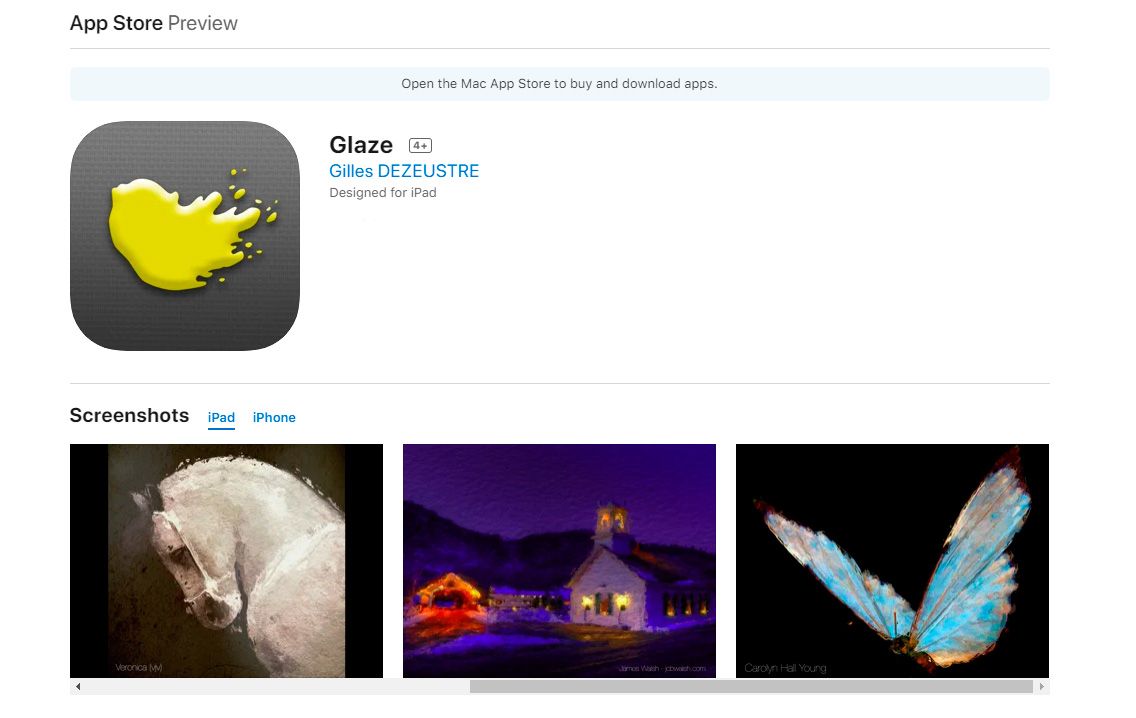
Glaze 앱은 iOS용 최고의 수채화 앱 중 하나입니다. 무료 버전에서는 약 36개의 텍스처를 사용할 수 있으며, 추가 텍스처는 $2.99에 구매할 수 있습니다. 또한 사용자가 직접 필터를 만들어 사진의 특정 부분에 추가할 수 있습니다. 독특한 텍스처를 만들어낼 수 있습니다. 이 사진을 수채화 그림으로 변환하는 앱은 색상이 완전히 다른 이미지에서 가장 잘 작동합니다.
안드로이드에서 사진을 수채화 그림으로 변환하는 방법
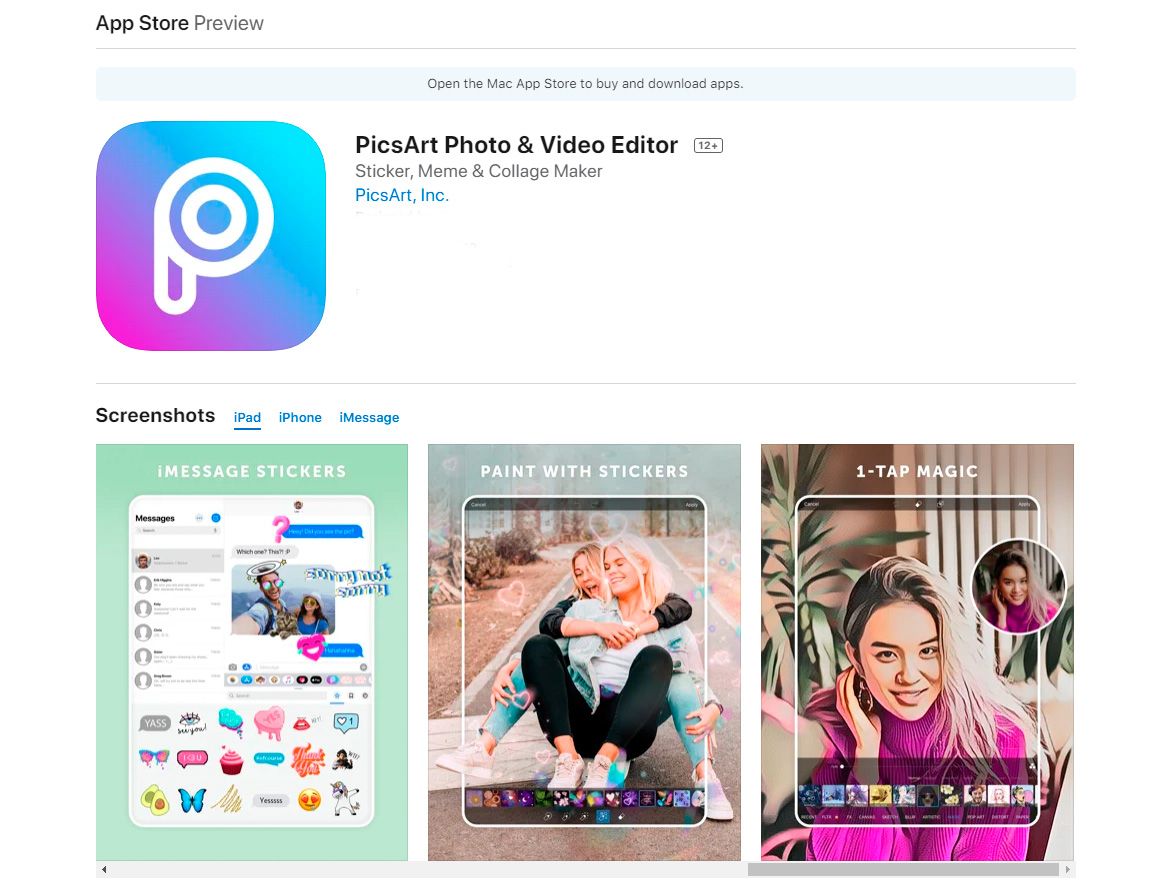
이것은 안드로이드 버전의 포토샵과 같으며 사진에 사용할 수 있는 다양한 필터와 효과가 있습니다. 완벽한 필터를 찾을 수 없더라도 다른 편집 옵션과 튜토리얼이 있어 원하는 완벽한 수채화 필터를 얻는 데 도움이 됩니다.
구독으로 잠금 해제할 수 있는 다양한 추가 옵션과 광고 없는 옵션이 많이 있습니다. 이 앱의 단점은 휴대폰의 많은 공간을 차지한다는 것입니다.
아이폰과 아이패드용 사진을 수채화 그림으로 변환하는 앱
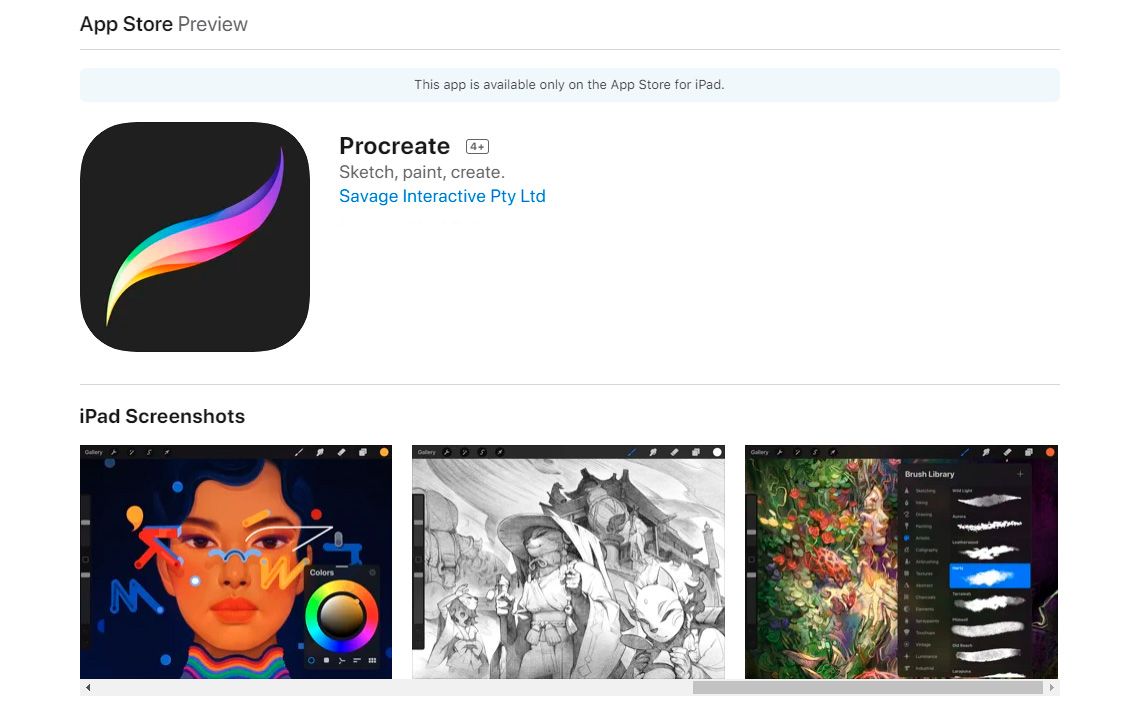
이것은 많은 다른 기능과 함께 사진을 더 예술적이고 다채롭게 만드는 최고의 수채화 앱입니다. 이 앱은 멋진 수채화 필터를 사진, GIF 및 PDF 사진에 적용할 수 있습니다. 이 앱은 애플 스토어에서 $9.99에 구매할 수 있습니다.
맥에서 사진을 수채화로 변환하기
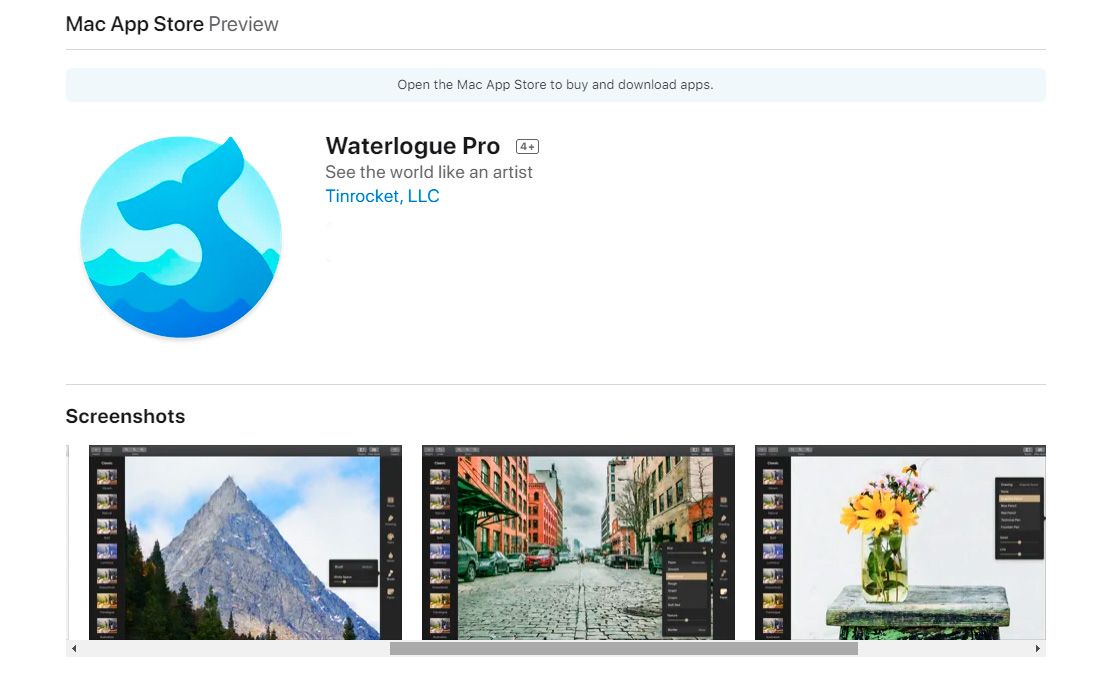
일부 미리 설정된 수채화 필터를 얻기 위해 몇 가지 설정만 조정하면 되며, 원하는 필터를 사용자 정의하고 저장할 수도 있습니다. 다양한 옵션을 사용해볼 수 있습니다. 또한 고품질로 쉽게 다운로드할 수 있는 새로운 초상화와 일러스트를 만들 수 있습니다.
온라인으로 이미지를 수채화로 변환하기
포토피니아
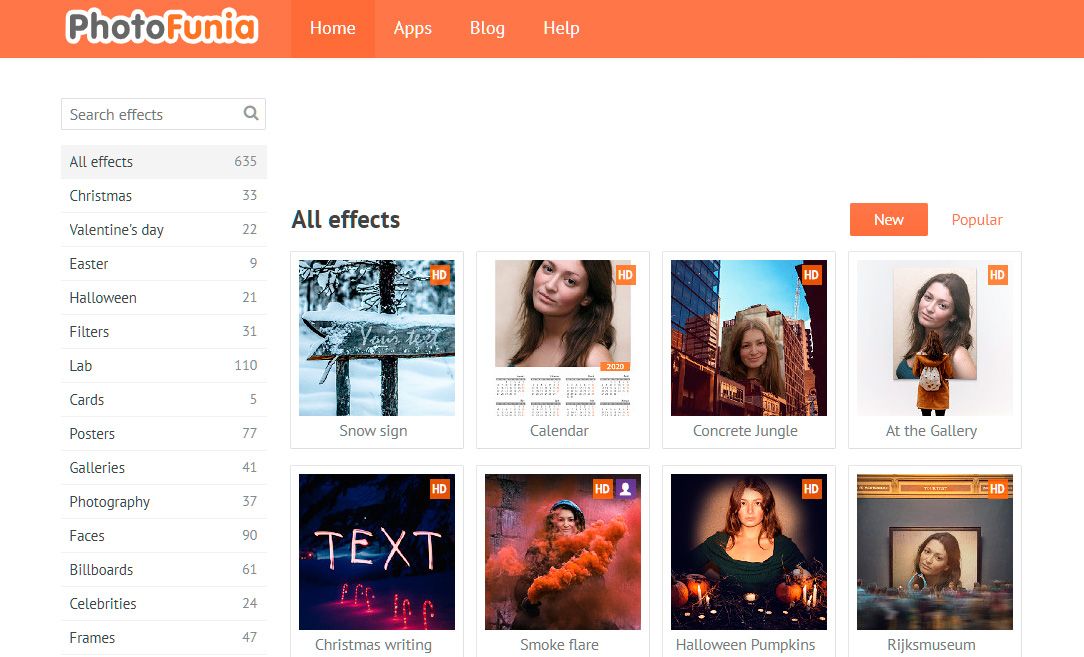
이것은 몇 번의 간단한 클릭으로 사진을 수채화로 변환하는 앱입니다. 또한 보안을 제공하며 최종 결과물을 쉽게 다운로드할 수 있습니다.
LunaPic
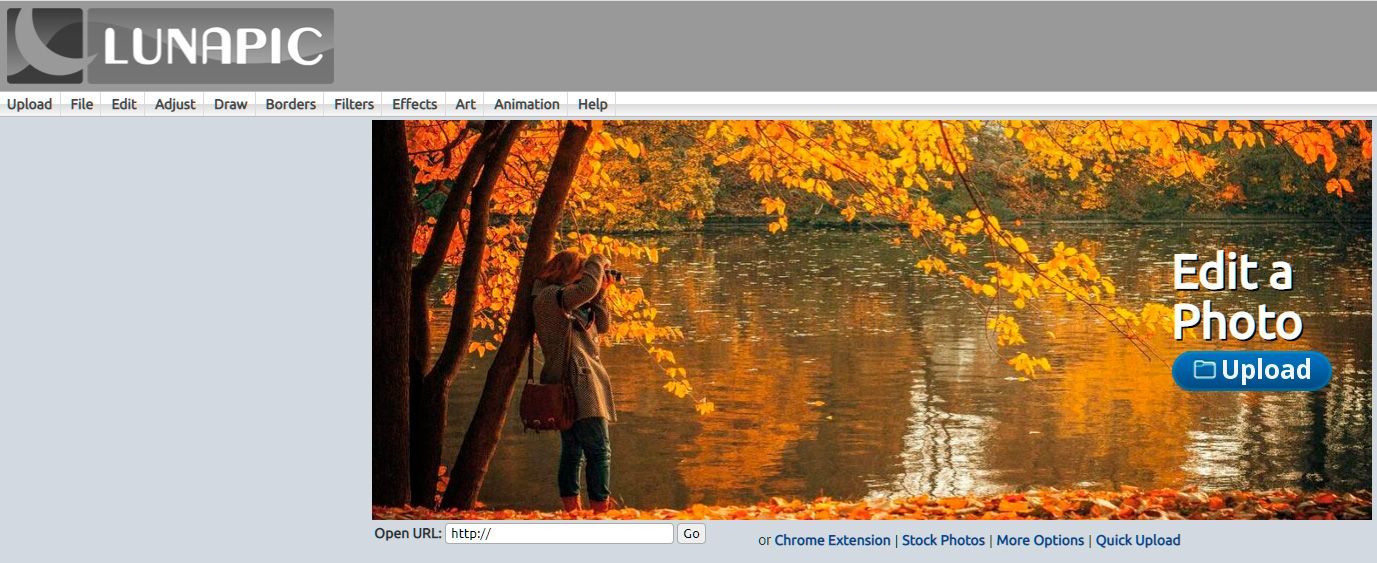
이것은 또한 온라인으로 쉽게 수채화 필터를 추가하는 놀라운 도구입니다. 최종 이미지 결과물을 얻을 수 있으며 수채화 효과도 매우 예술적입니다.

Comments (0)